「フォームで集めたメールアドレス、毎回MailerLiteに手動で登録するの、時間がかかりすぎる…」
「MailerLiteとフォームを連携して、登録作業を自動化できたら、メールマーケティングがもっと楽になるのに!」
そんな悩みを抱えるメールマーケターの方、必見です!
MailerLiteと各種フォームを連携すれば、フォームの回答データを自動的にMailerLiteに取り込み、新しい購読者として登録することができます。
これにより、手作業による登録の手間を省き、効率的なメールマーケティングの基盤を構築することが可能になるでしょう。
この記事では、Yoomフォーム、Googleフォーム、Typeform、Jotform、Tally、Zoho Formsといった様々なフォームツールとMailerLiteを連携してできることや、具体的な連携フローの作成方法をわかりやすく解説します。
今回は、フォームに回答があったらMailerLiteで購読者を自動作成する方法をご紹介します。
ぜひ、この記事を参考にして、MailerLiteとフォームの連携を試してみてください!
とにかく早く試したい方へ
YoomにはMailerLiteとフォームを使った業務フローを自動化するためのテンプレートが用意されています!今すぐ試したい方は以下よりバナーをクリックしてスタートしましょう!
フォームに回答があったらMailerLiteでSubscriberを作成する
試してみる
■概要
「フォームに回答があったらMailerLiteでSubscriberを作成する」フローは、ユーザーからのフォーム入力を自動的にMailerLiteにSubscriberを作成するに追加する業務ワークフローです。
これにより、手動でのデータ転送や入力ミスを防ぎ、効率的なメールマーケティング活動をサポートします。
YoomのAPI連携機能を活用し、フォームとMailerLite間のスムーズなデータ連携を実現します。
AIやOCR、RPAなどの機能を駆使して、業務プロセス全体を自動化し、時間と労力を節約します。
特に、複数のSaaSアプリを利用している企業にとって、このワークフローは情報管理の一元化と業務効率化に大いに役立ちます。
■このテンプレートをおすすめする方
・MailerLiteを活用してメールマーケティングを行っている担当者の方
・フォーム入力データを手動でMailerLiteに登録している作業が煩雑に感じている方
・複数のSaaSアプリを使用しており、データ連携に時間を取られているチームリーダーの方
・業務プロセスの自動化を検討しており、効率化を目指している中小企業の経営者の方
・フォームからのデータを迅速に購読者リストに反映させたいマーケティング担当者の方
■注意事項
・MailerLiteとYoomを連携してください。
MailerLiteとフォームを連携してできること
MailerLiteと各種フォームのAPIを連携すれば、フォーム回答データをMailerLiteに自動的に連携することが可能になります!
気になる自動化例の「試してみる」をクリックしてアカウント登録するだけで、すぐにMailerLiteとフォームの連携を実際に体験できます。
登録はたったの30秒で完了するので、ぜひ気軽にお試しください!
YoomフォームのデータをMailerLiteに連携する
Yoomフォームの回答データをMailerLiteに自動的に連携することができます。
Yoomフォームは回答データをそのまま使用できるため、複雑な操作が不要で簡単にデータ連携を実現できるところが魅力です。
フォームに回答があったらMailerLiteでSubscriberを作成する
試してみる
■概要
「フォームに回答があったらMailerLiteでSubscriberを作成する」フローは、ユーザーからのフォーム入力を自動的にMailerLiteにSubscriberを作成するに追加する業務ワークフローです。
これにより、手動でのデータ転送や入力ミスを防ぎ、効率的なメールマーケティング活動をサポートします。
YoomのAPI連携機能を活用し、フォームとMailerLite間のスムーズなデータ連携を実現します。
AIやOCR、RPAなどの機能を駆使して、業務プロセス全体を自動化し、時間と労力を節約します。
特に、複数のSaaSアプリを利用している企業にとって、このワークフローは情報管理の一元化と業務効率化に大いに役立ちます。
■このテンプレートをおすすめする方
・MailerLiteを活用してメールマーケティングを行っている担当者の方
・フォーム入力データを手動でMailerLiteに登録している作業が煩雑に感じている方
・複数のSaaSアプリを使用しており、データ連携に時間を取られているチームリーダーの方
・業務プロセスの自動化を検討しており、効率化を目指している中小企業の経営者の方
・フォームからのデータを迅速に購読者リストに反映させたいマーケティング担当者の方
■注意事項
・MailerLiteとYoomを連携してください。
GoogleフォームのデータをMailerLiteに連携する
Googleフォームの回答データをMailerLiteに自動的に連携することができます。
Googleサービスを使用していれば無料で幅広いデータ形式のフォームが作れるGoogleフォームもMailerLiteと連携することができます。
Googleフォームに回答があったらMailerLiteに購読者を作成する
試してみる
■概要
「Googleフォームに回答があったらMailerLiteでSubscriberを作成する」フローは、アンケートや問い合わせフォームのデータを自動でメールマーケティングに活用する業務ワークフローです。
Googleフォームを使って収集した情報を手動でMailerLiteに登録する手間やミスを減らしたい方は、Yoomを活用することで、フォームへの回答がリアルタイムでMailerLiteのSubscriberに追加され、スムーズな情報連携が実現します。
これにより、効率的なマーケティング活動が可能になります。
■このテンプレートをおすすめする方
・GoogleフォームとMailerLiteを併用しているマーケティング担当者の方
・手動でのデータ入力に時間を取られ、業務効率化を図りたいビジネスオーナーの方
・フォーム回答から自動的にメール配信を開始したいと考えている企業の方
■注意事項
・MailerLiteとGoogleフォームのそれぞれとYoomを連携してください。
・トリガーは5分、10分、15分、30分、60分の間隔で起動間隔を選択できます。
・プランによって最短の起動間隔が異なりますので、ご注意ください。
・Googleフォームでのアウトプットの取得方法は下記を参考にしてください。
https://intercom.help/yoom/ja/articles/5505530
TypeformのデータをMailerLiteに連携する
Typeformの回答データをMailerLiteに自動的に連携することができます。
Typeformの直感的なフォーム操作とMailerLiteを連携することで、フォームの回答者、管理者ともにフォームの利用やデータ管理の体験が向上するでしょう。
Typeformで回答があったらMailerLiteでSubscriberを作成する
試してみる
■概要
「Typeformで回答があったらMailerLiteでSubscriberを作成する」ワークフローは、Typeformのフォームデータを自動的にMailerLiteのSubscriberに追加する業務ワークフローです。
これにより、手動でのデータ入力を省き、メールマーケティングの効率化を実現します。
■このテンプレートをおすすめする方
・Typeformを活用して顧客情報を収集しているマーケティング担当者の方
・MailerLiteでメールキャンペーンを実施しており、Subscriber登録に手間を感じている方
・データ管理を自動化して業務効率を向上させたいビジネスオーナーの方
・フォーム送信後の迅速なメール配信を実現したい方
・手動データ移行によるミスを減らしたい方
■注意事項
・TypeformとMailerLiteのそれぞれとYoomを連携してください。
・トリガーでのアウトプット取得方法は下記を参考にしてください。
https://intercom.help/yoom/ja/articles/9103858
JotformのデータをMailerLiteに連携する
Jotformの回答データをMailerLiteに自動的に連携することができます。
Jotformの豊富なウィジェットで作成したフォームの回答データを余すことなく、MailerLiteに連携することができます。
Jotformで回答があったらMailerLiteでSubscriberを作成する
試してみる
■概要
「Jotformで回答があったらMailerLiteでSubscriberを作成する」ワークフローは、フォーム送信からメール購読者の追加までを自動化する業務ワークフローです。
オンラインフォームで収集したデータを手動でMailerLiteに入力する手間や時間を削減したい場合、このワークフローが役立ちます。
YoomのAPI連携機能を活用することで、JotformとMailerLite間のデータ転送をスムーズに行い、効率的なメールマーケティングを実現します。
これにより、データ管理の精度も向上し、業務全体の生産性が向上します。
■このテンプレートをおすすめする方
・Jotformを活用して顧客情報を収集しているマーケティング担当者の方
・MailerLiteを使用してメールキャンペーンを実施しているビジネスオーナーの方
・手動でのデータ入力に時間を取られ、業務効率化を図りたい方
・フォーム送信からSubscriberの登録までのプロセスを自動化したい方
・データの正確性を保ちつつ、業務ワークフローを簡素化したい企業の方
■注意事項
・MailerLiteとJotformのそれぞれとYoomを連携してください。
・JotformのWebhook設定方法については下記をご覧ください。
https://intercom.help/yoom/ja/articles/8105581
TallyのデータをMailerLiteに連携する
Tallyの回答データをMailerLiteに自動的に連携することができます。
シンプルなフォームのTallyもAPIを使うことで、MailerLiteにデータを連携することができます。ミニマルなフォームでもデータをしっかり管理したい方におすすめです。
Tallyで回答があったらMailerLiteでSubscriberを作成する
試してみる
■概要
「Tallyで回答があったらMailerLiteでSubscriberを作成する」ワークフローは、フォーム送信データを自動的にメールマーケティングに連携する業務ワークフローです。
オンラインフォームTallyを通じて収集された情報を基に、MailerLiteのSubscriberに自動で登録します。
これにより、手動でのデータ入力や重複作業を削減し、マーケティング活動をスムーズに進めることが可能になります。
複数のSaaSアプリを活用することで、効率的で正確なデータ管理を実現します。
■このテンプレートをおすすめする方
・Tallyを利用して顧客情報を収集し、MailerLiteでメール配信を行いたい方
・手動でのSubscriberの登録に時間を取られているマーケティング担当者の方
・データの一元管理と自動化を通じて業務効率化を図りたい企業の方
・メールマーケティングの精度を高めたい中小企業の経営者の方
■注意事項
・MailerLiteとTallyのそれぞれとYoomを連携してください。
Zoho FormsのデータをMailerLiteに連携する
Zoho Formsの回答データをMailerLiteに自動的に連携することができます。
Zohoサービスを使用している方に取って馴染み深いフォームですが、こちらもMailerLiteと連携して回答データの連携を実現できます。
Zoho Formsで回答があったらMailerLiteでSubscriberを作成する
試してみる
■概要
「Zoho Formsで回答があったらMailerLiteでSubscriberを作成する」フローは、Zoho Formsから送信されたデータを自動的にMailerLiteに連携し、Subscriberを効率的に管理できる業務ワークフローです。
手動でのデータ入力を省くことで、時間と労力を節約し、メールマーケティングの精度を高めます。
■このテンプレートをおすすめする方
・Zoho Formsを活用して顧客情報を収集しているマーケティング担当者の方
・MailerLiteでのメール配信を効率化したいと考えている中小企業の経営者や担当者
・手動でのSubscriber登録に時間を取られており、自動化を検討している方
・フォームデータとメールマーケティングツールをシームレスに連携させたい方
・データの一貫性を保ちながら購読者管理を行いたい方
■注意事項
・MailerLiteとZoho FormsのそれぞれとYoomを連携してください。
・Zoho FormsのWebhook設定方法は下記をご覧ください。
https://intercom.help/yoom/ja/articles/9924708
MailerLiteとフォームの連携フローを作ってみよう
それでは、実際にMailerLiteとフォームの連携フローを作成してみましょう!
今回はYoomを使用して、ノーコードで設定を進めていきますので、まだYoomのアカウントをお持ちでない場合は、こちらの登録フォームからアカウントを発行しておきましょう。
[Yoomとは]
今回はフォームに回答があったらMailerLiteでSubscriberを作成するフローボットを作成していきます!
大きく分けて、以下の手順で作成していきます。
- MailerLiteをマイアプリ連携
- テンプレートをコピーする
- Yoomフォームのトリガー設定とMailerLiteのアクション設定
- トリガーをONにして、連携フローの動作確認をする
フォームに回答があったらMailerLiteでSubscriberを作成する
試してみる
■概要
「フォームに回答があったらMailerLiteでSubscriberを作成する」フローは、ユーザーからのフォーム入力を自動的にMailerLiteにSubscriberを作成するに追加する業務ワークフローです。
これにより、手動でのデータ転送や入力ミスを防ぎ、効率的なメールマーケティング活動をサポートします。
YoomのAPI連携機能を活用し、フォームとMailerLite間のスムーズなデータ連携を実現します。
AIやOCR、RPAなどの機能を駆使して、業務プロセス全体を自動化し、時間と労力を節約します。
特に、複数のSaaSアプリを利用している企業にとって、このワークフローは情報管理の一元化と業務効率化に大いに役立ちます。
■このテンプレートをおすすめする方
・MailerLiteを活用してメールマーケティングを行っている担当者の方
・フォーム入力データを手動でMailerLiteに登録している作業が煩雑に感じている方
・複数のSaaSアプリを使用しており、データ連携に時間を取られているチームリーダーの方
・業務プロセスの自動化を検討しており、効率化を目指している中小企業の経営者の方
・フォームからのデータを迅速に購読者リストに反映させたいマーケティング担当者の方
■注意事項
・MailerLiteとYoomを連携してください。
ステップ1:MailerLiteをマイアプリ連携
MailerLiteをYoomに接続するためのマイアプリ登録を行いましょう。
最初にマイアプリ登録を済ませておくと、自動化設定がスムーズに進められます。
1.Yoomページ画面左側のマイアプリをクリックし、「新規接続」を選択します。
右上の検索窓に「MailerLite」と入力し、検索結果からMailerLiteのアイコンを選択します。
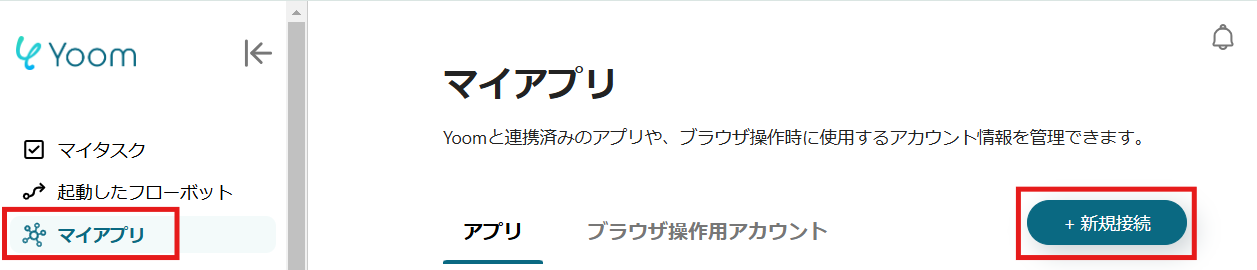
2.表示された画面で、必須項目を入力し、「追加」をクリックしてください。
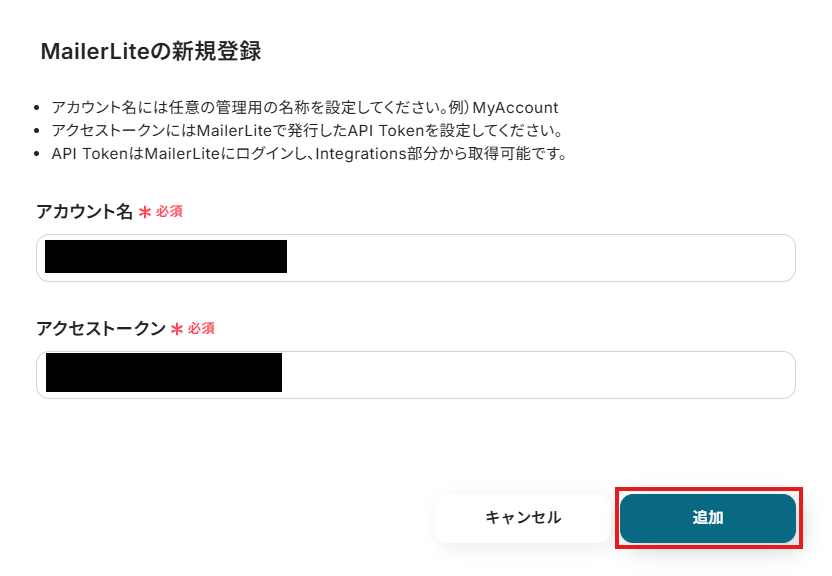
マイアプリにMailerLiteが表示されていれば、登録完了です。
ステップ2:テンプレートをコピーする
ここから、フローを作っていきましょう!テンプレートを利用しているので、以下のテンプレートページを開き、『このテンプレートを試してみる』をクリックしてください。
フォームに回答があったらMailerLiteでSubscriberを作成する
試してみる
■概要
「フォームに回答があったらMailerLiteでSubscriberを作成する」フローは、ユーザーからのフォーム入力を自動的にMailerLiteにSubscriberを作成するに追加する業務ワークフローです。
これにより、手動でのデータ転送や入力ミスを防ぎ、効率的なメールマーケティング活動をサポートします。
YoomのAPI連携機能を活用し、フォームとMailerLite間のスムーズなデータ連携を実現します。
AIやOCR、RPAなどの機能を駆使して、業務プロセス全体を自動化し、時間と労力を節約します。
特に、複数のSaaSアプリを利用している企業にとって、このワークフローは情報管理の一元化と業務効率化に大いに役立ちます。
■このテンプレートをおすすめする方
・MailerLiteを活用してメールマーケティングを行っている担当者の方
・フォーム入力データを手動でMailerLiteに登録している作業が煩雑に感じている方
・複数のSaaSアプリを使用しており、データ連携に時間を取られているチームリーダーの方
・業務プロセスの自動化を検討しており、効率化を目指している中小企業の経営者の方
・フォームからのデータを迅速に購読者リストに反映させたいマーケティング担当者の方
■注意事項
・MailerLiteとYoomを連携してください。
ワークスペースに自動的にテンプレートがコピーされます。次に表示された画面で「OK」をクリックしてください。
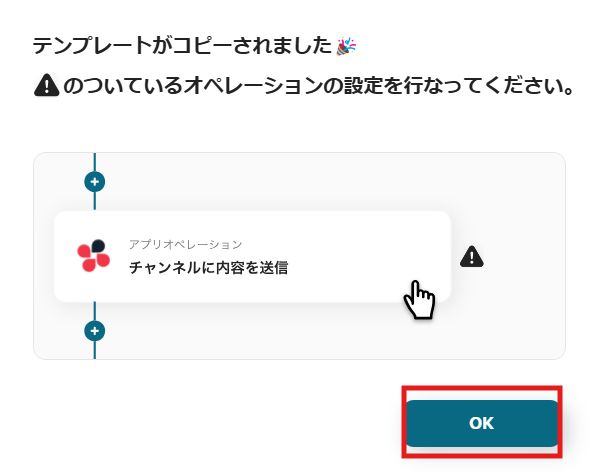
ステップ3:フォームトリガー設定
※以下の画面は、Yoomページ画面左側「マイプロジェクト」のフローボットで表示される、「【コピー】フォームに回答があったらMailerLiteでSubscriberを作成する」をクリックすると表示されます。
1.先ほどの画面で「OK」をクリックして、表示された画面のフォームトリガー「追加フォーム」をクリックしてください。
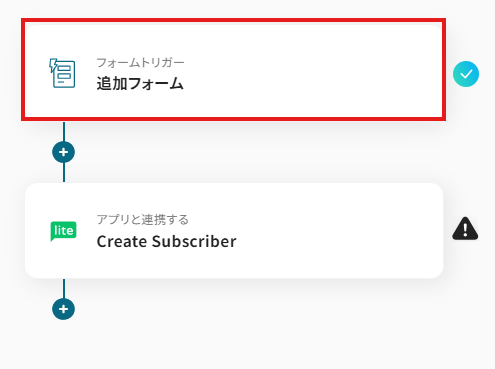
2.表示された画面で、入力フォームを設定します。
質問文(質問の補足分)、質問形式、必須項目にするかどうかを設定します。
フォームトリガーの設定方法
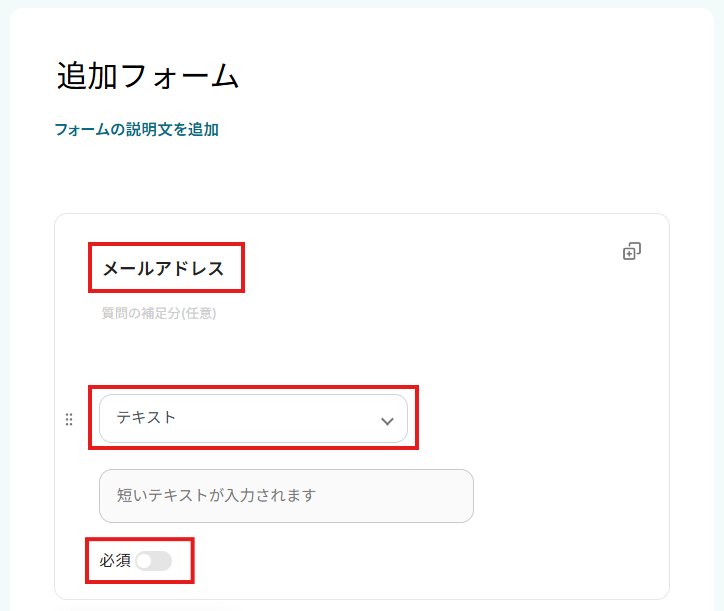
任意で、「完了ページの設定」「アクセス制限」「共有フォーム利用時のフローボットの起動者」を設定します。
※今回は、テンプレートを活用して、以下画像のように設定しました。
入力を終えたら、「次へ」をクリックしましょう。
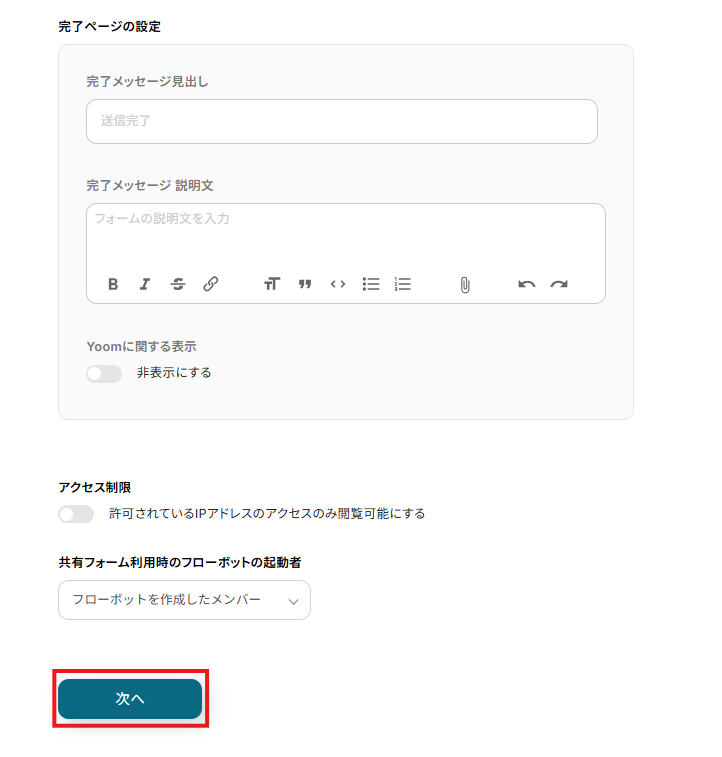
3.「取得した値」の各項目を、入力してください。
※各項目の項目名は、前ステップの質問文が表示されます。
※まだ設定が完了していないため、手動で入力する必要がありますが、設定が完了すると自動で値が入ります。
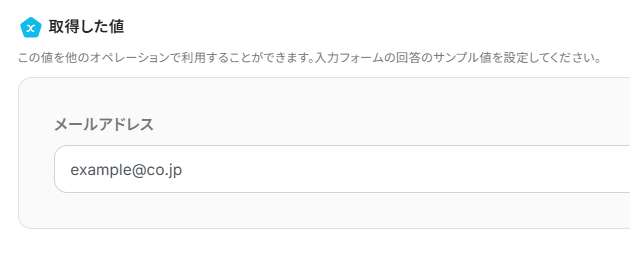
4.入力を終えたら、「保存する」をクリックします。
※入力したアウトプット(取得した値)は、次の設定でも活用できます。
ステップ4:MailerLiteの設定
1.アプリと連携する「Create Subscriber」をクリックしてください。
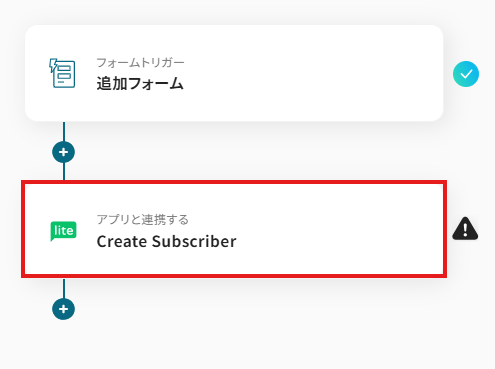
各項目を確認し、「次へ」をクリックします。
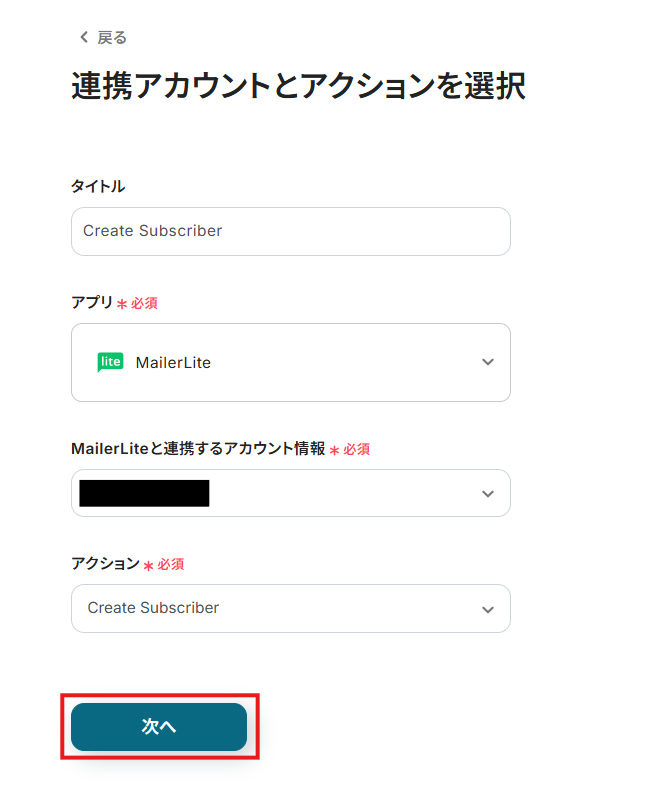
2.API接続設定を行います。
「Email」は、入力欄をクリックして表示されるアウトプット(取得した値)から選択してください。
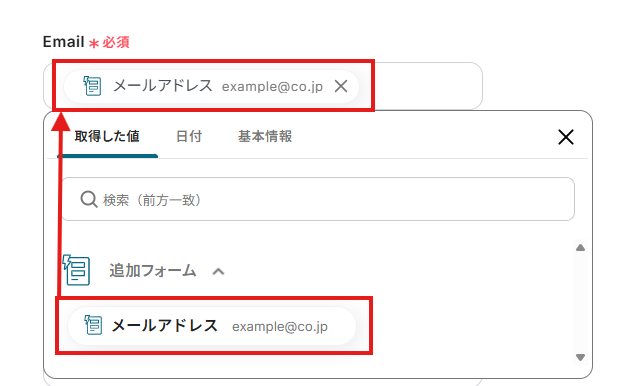
入力を終えたら「テスト」を実行し、成功したら「保存する」をクリックします。
※設定が完了すると、以下画像のようにMailerLiteでSubscriberが作成されます。

ステップ5:トリガーボタンをONにして、連携フローの動作確認をする
以下の画面の赤枠部分「トリガーをON」ボタンをクリックすると、フローボットが自動的に起動します。
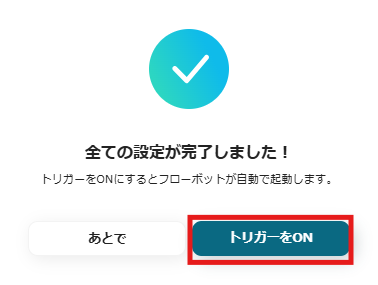
MailerLiteを使った便利なその他の自動化例
今回紹介したフォームとの連携以外でも、MailerLiteでSubscriberが作成・キャンペーンが開始されたらチャットツールやメールに通知したり、店舗運営効率化ツールやECサイト、データベースの情報からSubscriberを作成することも可能です。
このように、MailerLiteのAPIを使用してさまざまな業務を自動化することができるので、もし気になるものがあればぜひこちらもお試しになってみてください!
MailerLiteでCampaignが開始されたらGmailで通知する
試してみる
■概要
「MailerLiteでCampaignが開始されたらGmailに通知する」ワークフローは、メールマーケティングの重要なイベントを即時に把握できる業務ワークフローです。MailerLiteで新しいキャンペーンがスタートすると、自動的にGmailへ通知が送信され、チーム全体で最新のマーケティング活動を共有できます。これにより、情報の共有漏れを防ぎ、迅速な対応が可能になります。
■このテンプレートをおすすめする方
・MailerLiteを活用して定期的にメールキャンペーンを実施しているマーケティング担当者
・キャンペーンの開始時にチームメンバーへ迅速に通知を共有したいチームリーダー
・メールマーケティングの効率化を図り、手動での通知作業を自動化したい方
■注意事項
・MailerLite、GmailのそれぞれとYoomを連携してください。
MailerLiteでSubscriber CreatedされたらSlackに通知する
試してみる
■概要
「MailerLiteでSubscriber CreatedされたらSlackに通知する」ワークフローは、メールリストへの新規登録をリアルタイムでチームに共有する業務ワークフローです。マーケティング活動で増加するサブスクライバー情報を効率的に管理し、迅速な対応を可能にします。Yoomを活用してMailerLiteとSlackを連携させることで、手動での確認作業を減らし、チーム全体の情報共有をスムーズに行えます。
■このテンプレートをおすすめする方
・MailerLiteを使用してメールマーケティングを行っており、新規登録者の情報を即座に共有したい方
・Slackをチームコミュニケーションの中心として活用しているマーケティング担当者
・サブスクライバーの増加に伴い、情報管理や対応に時間を割きたくないと考えている経営者やチームリーダー
・自動化ツールを導入して業務効率化を図りたいが、具体的な設定方法に悩んでいる方
■注意事項
・MailerLite、SlackのそれぞれとYoomを連携してください。
Salesforceでリードが作成されたらMailerLiteにSubscriberを作成する
試してみる
■概要
「Salesforceでリードが作成されたらMailerLiteにSubscriberを作成する」フローは、営業活動とメールマーケティングを効率的に連携させる業務ワークフローです。Salesforceで新しいリードが追加されると、自動的にMailerLiteに購読者として登録されます。これにより、手動でのデータ入力や移行の手間を省き、マーケティング活動をスムーズに進めることが可能です。
■このテンプレートをおすすめする方
・Salesforceを活用してリード管理を行っているマーケティング担当者
・MailerLiteを使用して効果的なメールキャンペーンを実施したい方
・データの手動入力に時間を取られ、業務効率化を図りたい営業チームのリーダー
■注意事項
・Salesforce、MailerLiteとYoomを連携してください。
・トリガーは5分、10分、15分、30分、60分の間隔で起動間隔を選択できます。
・プランによって最短の起動間隔が異なりますので、ご注意ください。
・Salesforceはチームプラン・サクセスプランでのみご利用いただけるアプリとなっております。フリープラン・ミニプランの場合は設定しているフローボットのオペレーションやデータコネクトはエラーとなりますので、ご注意ください。
・チームプランやサクセスプランなどの有料プランは、2週間の無料トライアルを行うことが可能です。無料トライアル中には制限対象のアプリを使用することができます。
Shopifyで顧客が作成されたらMailerLiteにSubscriberを作成する
試してみる
■概要
「Shopifyで顧客が作成されたらMailerLiteにSubscriberを作成する」ワークフローは、Shopify MailerLite連携を実現し、新規顧客を自動的にメールリストに追加します。オンラインストアで新しい顧客が登録される度に、手動でのメールリスト更新の手間を省き、効率的なメールマーケティングと顧客コミュニケーションをサポートします。この自動化により、マーケティング活動の質とスピードが向上します。
■このテンプレートをおすすめする方
・Shopifyを利用してオンラインストアを運営している方
・MailerLiteでのメールマーケティングを効果的に活用したい方
・新規顧客データの管理やメールリストへの自動追加に手間を感じているマーケティング担当者
■注意事項
・Shopify、MailerLiteとYoomを連携してください。
・Shopifyはチームプラン・サクセスプランでのみご利用いただけるアプリとなっております。
フリープラン・ミニプランの場合は設定しているフローボットのオペレーションやデータコネクトはエラーとなりますので、ご注意ください。
・チームプランやサクセスプランなどの有料プランは、2週間の無料トライアルを行うことが可能です。無料トライアル中には制限対象のアプリを使用することができます。
Squareで顧客が作成されたらMailerLiteにサブスクライバーを作成する
試してみる
■概要
「Squareで顧客が作成されたらMailerLiteにサブスクライバーを作成する」フローは、販売データとメールマーケティングをシームレスに連携させる業務ワークフローです。Squareで新規顧客が登録されると、自動的にMailerLiteにサブスクライバーが追加され、効率的な顧客管理と効果的なメールキャンペーンの展開が可能になります。手動でのデータ入力を減らし、時間と労力を節約することができます。
■このテンプレートをおすすめする方
・Squareを利用して顧客管理を行っているが、MailerLiteとの連携が煩雑に感じているマーケティング担当者の方
・新規顧客情報を効率的にメールリストに追加し、継続的なコミュニケーションを図りたいビジネスオーナーの方
・手動でのデータ同期に時間を取られている中小企業の担当者
・SaaSアプリ間の連携を活用して業務プロセスを自動化したい方
■注意事項
・Square、MailerLiteとYoomを連携してください。
終わりに
今回はYoomのフォームトリガーを活用してデータを取得し、MailerLiteに追加する自動化をご紹介しました。
これにより、フォームに回答があるたびにフォームを確認してMailerLiteにデータを転記する必要がなくなります。
他にも、GoogleフォームやTypeform、Jotform、Tally、Zoho Formsなど、使い慣れたシステムとMailerLiteの連携が可能です。
Yoomを活用した自動化に興味を持った方は、こちらから無料アカウントを作成してみてください。
30秒ほどで簡単に登録できるので、業務の間に設定可能です!
「もう手入力に時間を費やしたくない」という方は、今回の自動化を導入してみてくださいね!
自動化の導入はノーコードでできるので、導入のハードルも低いですよ!


.png)
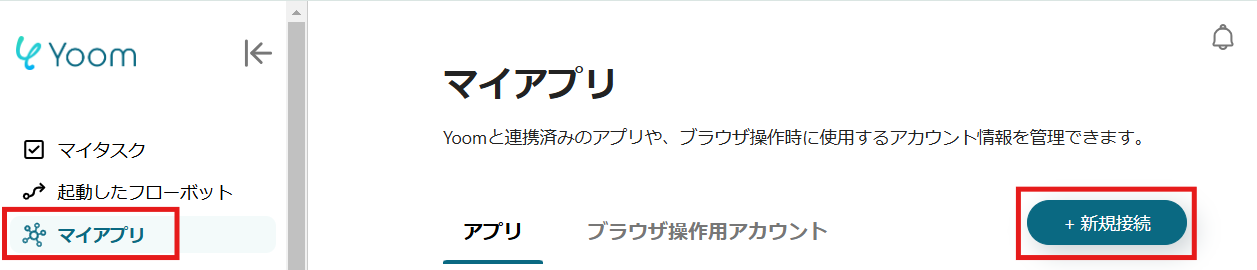
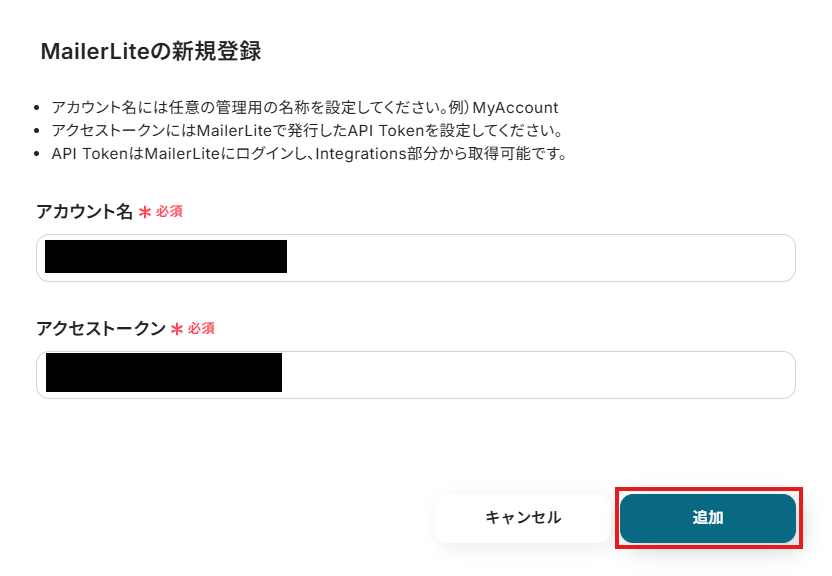
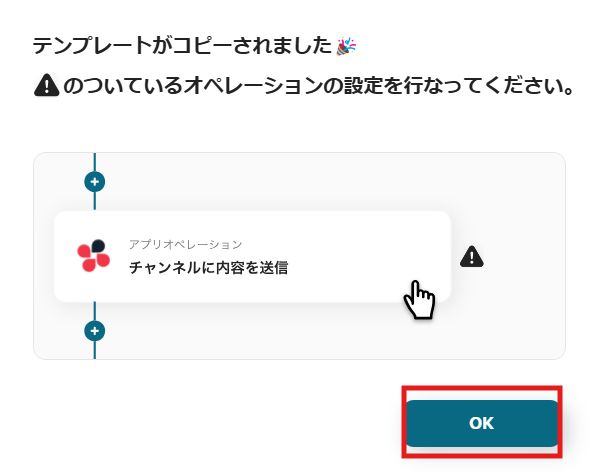
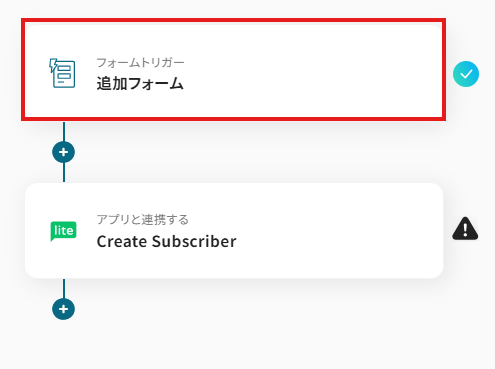
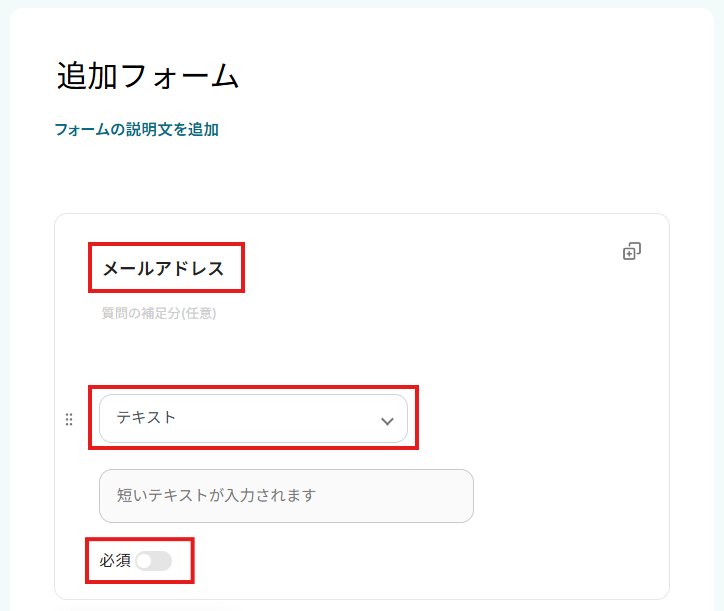
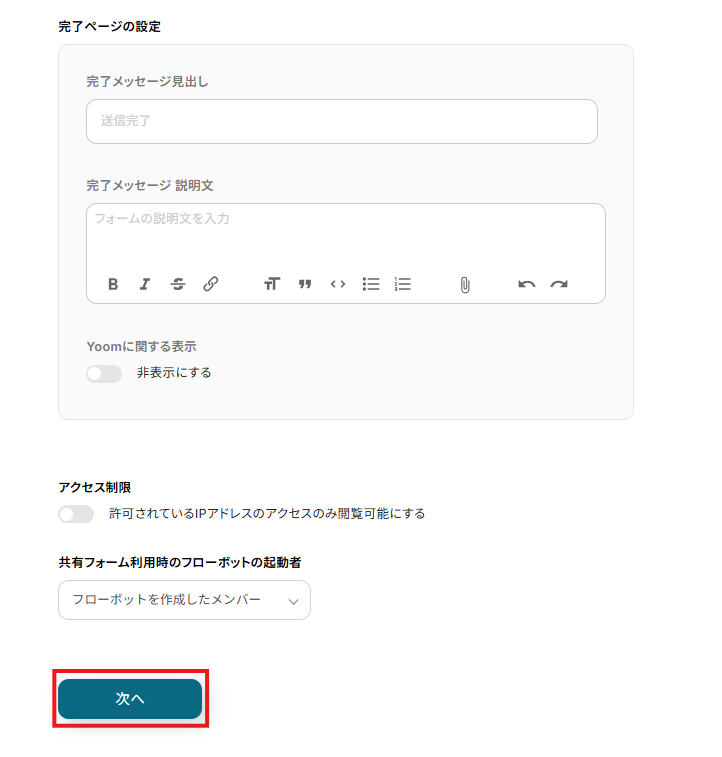
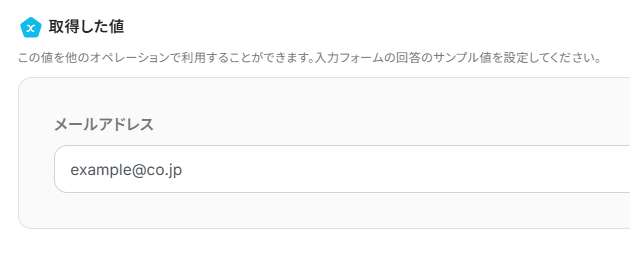
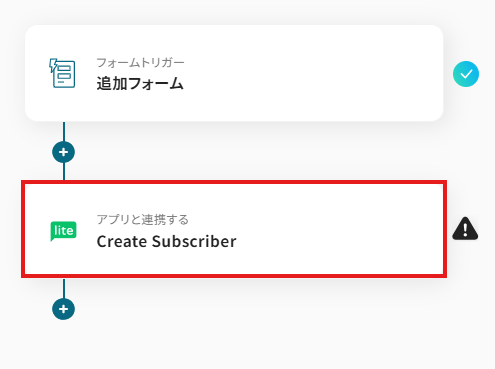
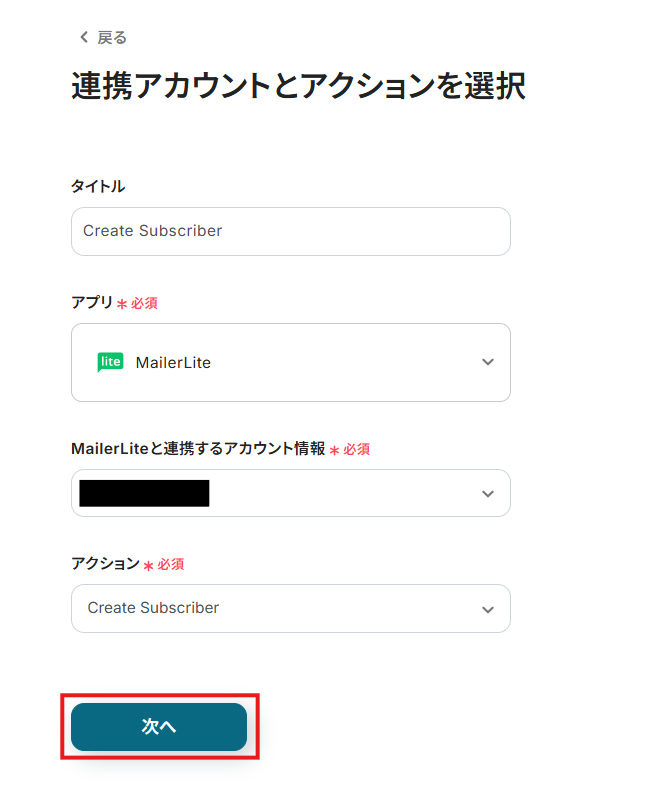
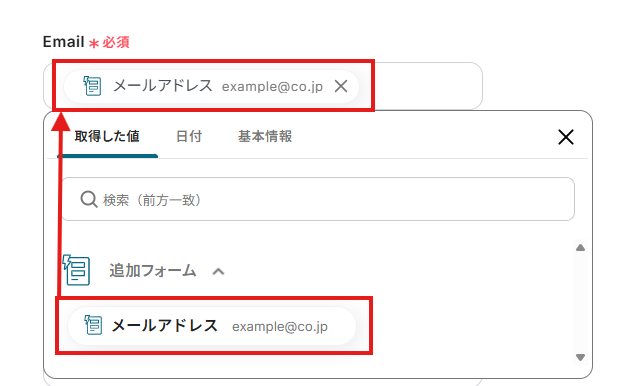

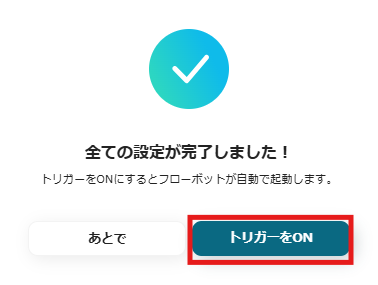
.png)